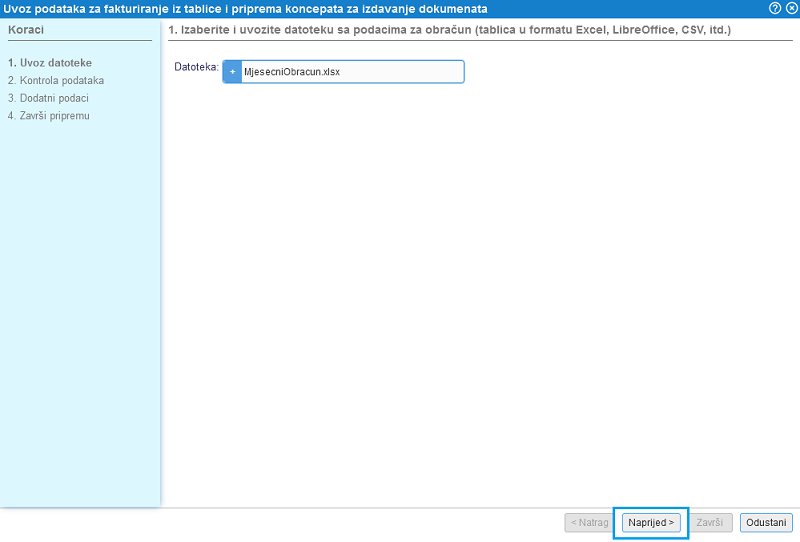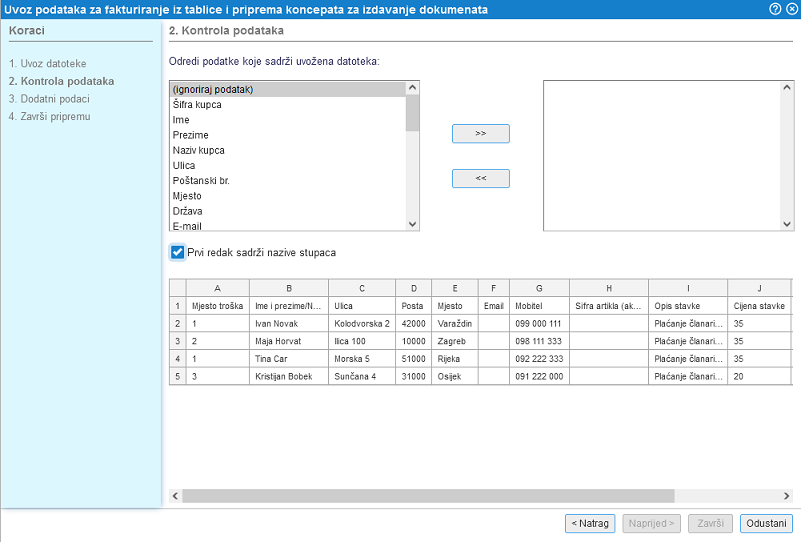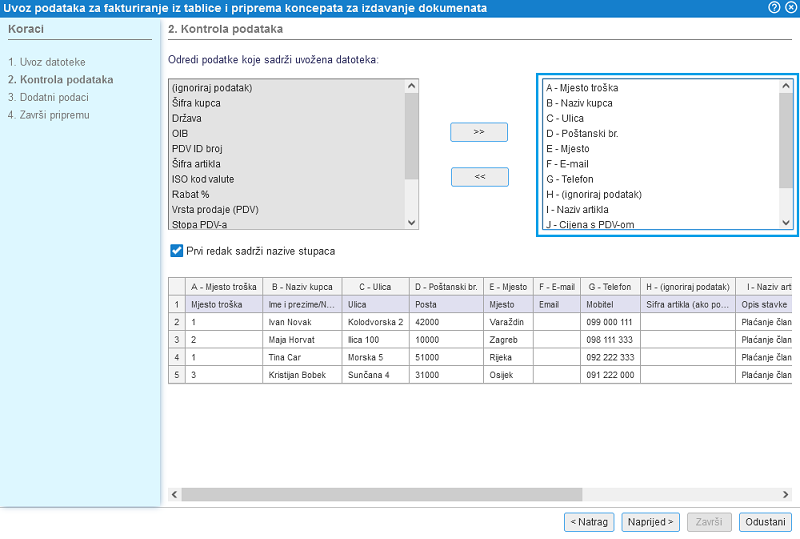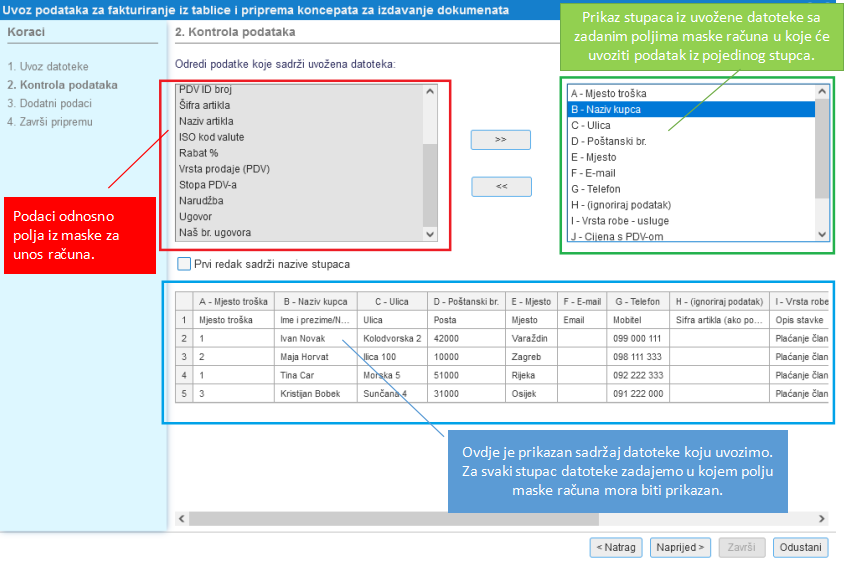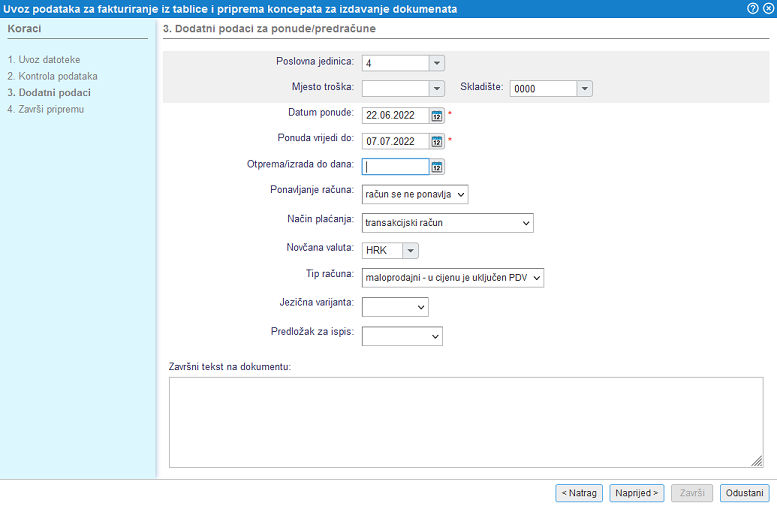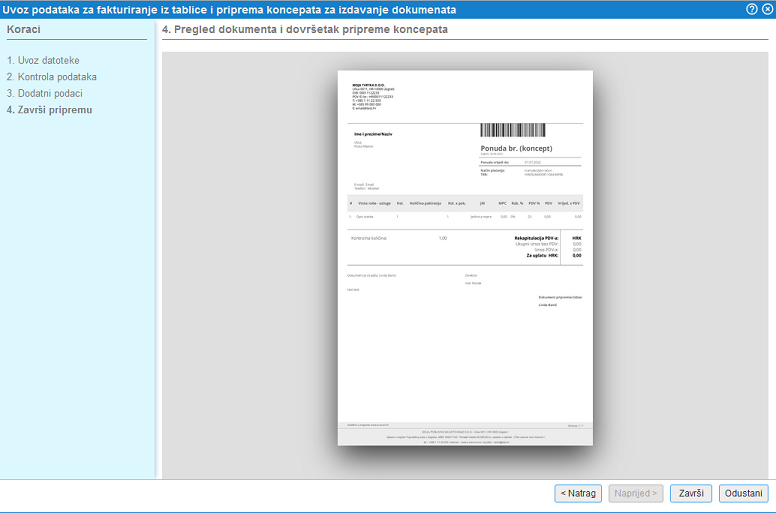Priprema koncepata (skica) ponuda iz datoteke
Uz mogućnost ručnog izdavanja ponuda, u programu e-racuni.hr na raspolaganju je i mogućnost masovnog izdavanja ponuda na temelju obračunskih podataka pripremljenih u Excel datoteci.
Ukoliko npr vodimo podatke za obračun članarina, pretplata i slično izravno u Excel-u, datoteku možemo jednostavno uvoziti u program i tako u kratkom roku kreirati veće količine ponuda za novo obračunsko razdoblje.
 | Ova je funkcionalnost posebno korisna za primjenu u sportskim klubovima, društvima i tvrtkama koje obračunavaju mjesečne tj. periodične članarine, pretplate, … odnosno svima koji usluge obračunavate mjesečno, a da pritom obračunske podatke vodite u Excel-u. Podržan je uvoz podataka iz datoteka u formatu Excel, CSV ili ODS! |
Otvorimo modul ili - ovisno o nazivu dokumenta kojeg smo izabrali u postavkama tvrtke. U nastavku uputa koristit ćemo naziv dokumenta ponuda.Unutar gumba Nova ponuda izaberemo Priprema koncepata ponuda iz uvoza datoteke (Excel, CSV,...) i uvozimo datoteku s obračunskim podacima za kreiranje koncepata ponuda, kao prikazano na slici:
| | | ![]() |
| | | | Slika 1: Odabir mogućnosti |
|
 | Kako obračunski podaci mogu biti vođeni u posve različitim strukturama datoteka, pri uvozu je dovoljno slijediti "čarobnjaku" koji će nas voditi kroz postavke za pripremu koncepata ponuda u skladu sa sadržajem datoteke koju uvozimo pa do pregleda očekivanog rezultata/primjera sadržaja ponude kao rezultata obrade. |
U nastavku je opisan postupak uvoza podataka po koracima kao što predlaže čarobnjak za pripremu odgovarajuće strukture datoteke:
1. ODABIR I UVOZ DATOTEKE
Potražimo datoteku s obračunskim podacima pohranjenu na računalu te potvrdimo uvoz klikom na Naprijed.
| | | ![]() |
| | | | Slika 2: Uvoz datoteke s obračunskim podacima |
|
 | Ako izabrana datoteka nije u odgovarajućem formatu ili ne sadrži podatke program će nas upozoriti na nepravilnosti. Isto vrijedi i u slučaju ako izabrana datoteka sadrži više od 10.000 redaka koliko je gornje ograničenje za uvoz podataka. | | | ![]() | | | | | Slika 3: Datoteka nije u odgovarajućem formatu ili ne sadrži podatke |
|
|
2. KONTROLA PODATAKA
Po odabiru i uvozu datoteke slijedi kontrola podataka i zadavanje pravila mapiranja podataka iz datoteke u odgovarajuće podatke za pripremu ponuda. Mapiranjem određujemo koje točno podatke želimo uvoziti u koncept ponude te koji točno podatak na ponudi predstavlja podatak iz pojedinog stupca datoteke.
U tablici s lijeve strane prikazani su svi mogući atributi tj. podaci ponude koje možemo uvoziti u program.
| | | ![]() |
| | | | Slika 4: Mapiranje podataka iz datoteke |
|
Kao što je vidljivo na slici iznad, u našoj se datoteci unutar stupca A nalazi podatak o mjestu troška. U tablici s lijeve strane stoga izaberemo atribut mjesto troška te klikom na gumb >> potvrdimo mapiranje podataka iz stupca A.
| | | ![]() |
| | | | Slika 5: Podatak iz stupca A datoteke mapirali smo u podatak mjesto troška |
|
Mapiranje podataka uređujemo redoslijedom od stupca A prema zadnjem stupcu datoteke. U tablici lijevo tako izaberemo prvi podatak kojeg predstavlja podatak iz stupca A u datoteci. Zatim izaberemo podatak kojeg predstavlja podatak iz stupca B u datoteci i nastavljamo sve dok u tablici s desne strane ne dobijemo uvid u popis svih podataka (stupaca iz datoteke) koje želimo uvoziti u program.
Ako u datoteci vodimo podatak kojeg ne želimo uvoziti u program te nije nužan za izradu ponuda, za svaki takav stupac u tablici s lijeve strane izaberemo (ignoriraj podatak). Tu oznaku možemo koristiti više puta dok ostale oznake možemo koristiti samo jednom tj. samo za jedan podatak iz datoteke.
| | | ![]() |
| | | | Slika 6: Uvoz obračunskih podataka |
|
Ako pri zadavanju pravila mapiranja pogriješimo, pravila možemo opozvati. To učinimo na način da u tablici desno kliknemo na oznaku pogrešno zadanog podatka i zatim kliknemo na gumb <<. Ako podatak kojeg smo uklonili iz tablice desno nije bio zadnji u nizu, ostalim će se podacima promijeniti oznaka stupca.
Primjer: u postavkama mapiranja zadali za stupac A -> mjesto troška, B -> (ignoriraj podatak) i C -> Naziv kupca. Mapiranje stupca B ćemo ukloniti tj. vratiti što znači da ćemo izmjeniti redoslijed mapiranih podataka A -> mjesto troška i B -> Naziv kupca, kao prikazano na slici iznad
 | Ako datoteka sadrži npr. 15 stupaca do kojih je zadnjih 10 nebitnih za kreiranje ponuda, mapiranje podataka za uvoz možemo zaključiti bez uređivanja postavki mapiranja za tih zadnjih 10 stupaca. Zadati je potrebno samo pravila mapiranja stupaca sa podacima koji su neophodni za kreiranje dokumenata, dok ostale podatke možemo preskočiti. |
Za prelazak na sljedeći korak kliknemo na gumb Naprijed. Na prethodni se korak možemo u svakom trenutku vratiti klikom na gumb Natrag.
 | Ako u programu vodimo šifrarnik artikala i želimo da se pri uvozu podataka stavke ponude vežu na odgovarajuću šifru artikla, na sljedeću stranicu možemo preći tek kada zadamo postavke mapiranja za minimalno sljedeće podatke: - šifra kupca
- šifra artikla
- količina
Ako u programu ne vodimo šifrarnik artikala već samo stavke sa tekstualnim opisom, na sljedeći korak prelazimo tek kada broj redaka u tablici desno bude isti broju stupaca u datoteci tj. nakon što zadamo postavke mapiranja za sve stupce u datoteci. |
3. DODATNI PODACI
Po zadavanju svih pravila mapiranja potrebno je zadati osnovne podatke ponude poput datum ponde, datum valjanosti, završni tekst, način plaćanja, itd. Podaci su za sve ponude isti.
| | | ![]() |
| | | | Slika 7: Dodati podaci za kreiranje ponuda/predračuna |
|
Klikom na gumb Naprijed prelazimo na zadnji korak u čarobnjaku za pripremu podataka za uvoz.
4. ZAVRŠETAK PRIPREME PODATAKA
Na zadnjem koraku na uvid dobivamo predpregled prvog od svih koncepta ponuda kreiranog na temelju podataka iz naše datoteke, u skladu sa zadanim postavkama uvoza:
| | | ![]() |
| | | | Slika 8: Pregled sadržaja prvog od kreiranih koncepata |
|
 | Izravnim klikom na sliku povećati možemo pregled dokumenta. |
Predpregled je izrađen na temelju mapiranja podataka zadanih na 2. koraku te na temelju osnovnih podataka ponude zadanih na 3. koraku postupka pripreme podataka. Ako primijetimo nepravilnosti ili nedostatak u svakom se trenutku možemo vratiti na prethodni korak klikom na Natrag. Ukoliko je sadržaj dokumenta ispravan dovršimo pripremu podataka klikom na gumb Završi.
Ako želimo opozvati cijeli postupak uvoza ponuda te izaći iz čarobnjaka bez izmijena, kliknemo na gumb Odustani, koji je vidljiv na svakom koraku.
 | Pri kreiranju koncepata ponuda vrijedi nekoliko posebnosti tj. pravila koja moramo slijediti: - Ako datoteka sadrži stupac s veleprodajnom i maloprodajnom cijenom, pri mapiranju možemo zadati samo jedan podatak/jednu cijenu. Za cijenu koju ne želimo koristiti u postavkama mapiranja zadamo ignoriraj podatak.
- Ako želimo mapirati vrstu prodaje, u stupcu datoteke mora biti samo oznaka vrste prodaje bez opisa vrste prodaje. Popis oznaka vrsta prodaje koje se koriste u programu dostupan je na poveznici ovdje.
- Prilikom uvoza se po šifri artikla traži artikal u šifrarniku. Ako šifra artikla iz datoteke ne postoji u šifrarniku tada se uvozi kao stavka sa tekstualnim opisom te neće biti vezana na artikal.
- Korisnik koji želi uvoziti podatke za kreiranje koncepata ponuda mora imati odgovarajuće korisničke ovlasti za unos i uređivanje ponuda.
|